Novidades no DataGrip 2020.2
Editor de dados
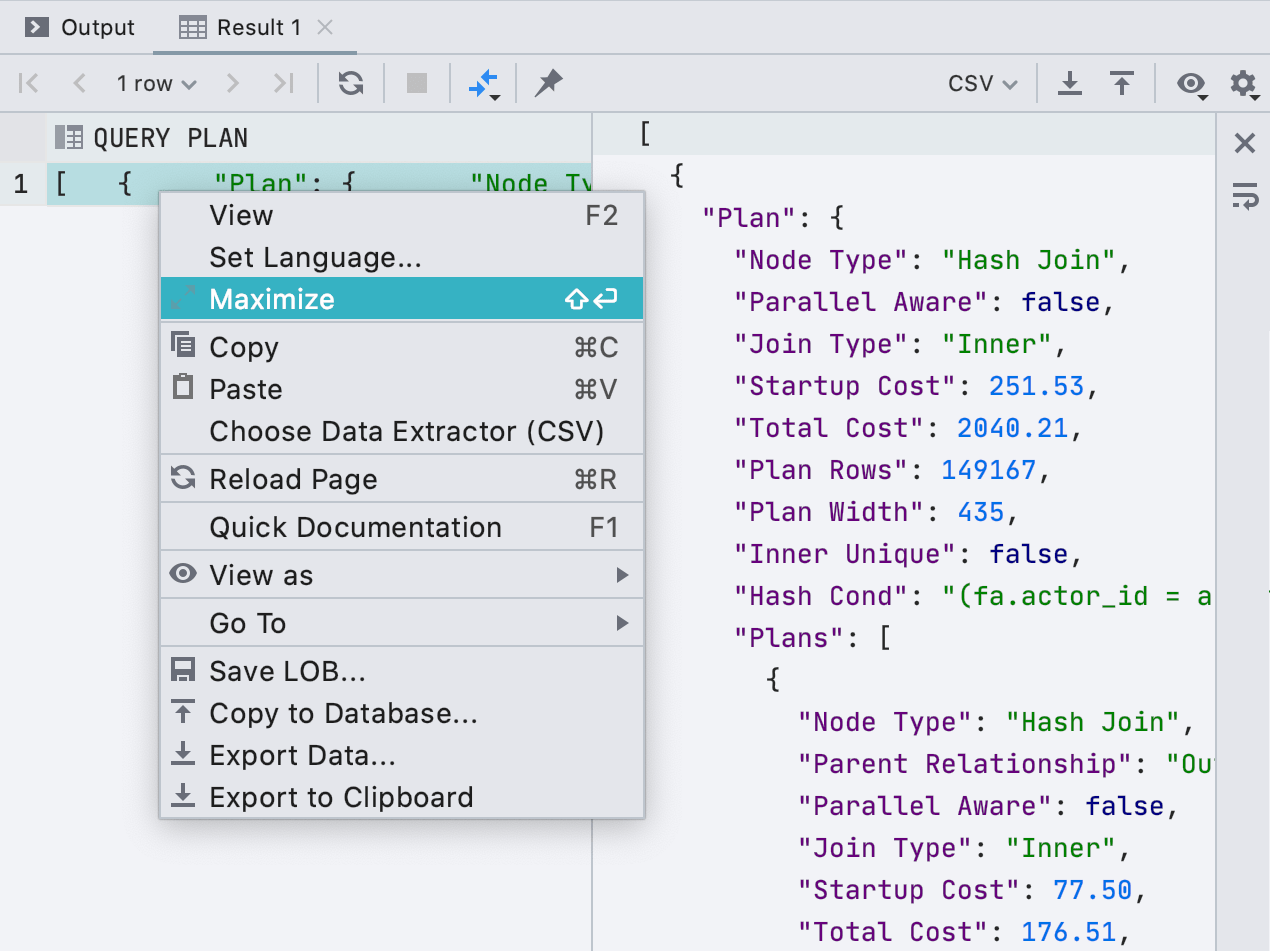
Editor separado para valores de células
Agora, se você tiver um valor enorme na sua célula, ele poderá ser visualizado ou editado em um painel separado. Também é possível alternar o modo de quebra automática de linha usando a barra de ferramentas à direita. Use todo o poder do nosso editor de código para os seus dados!
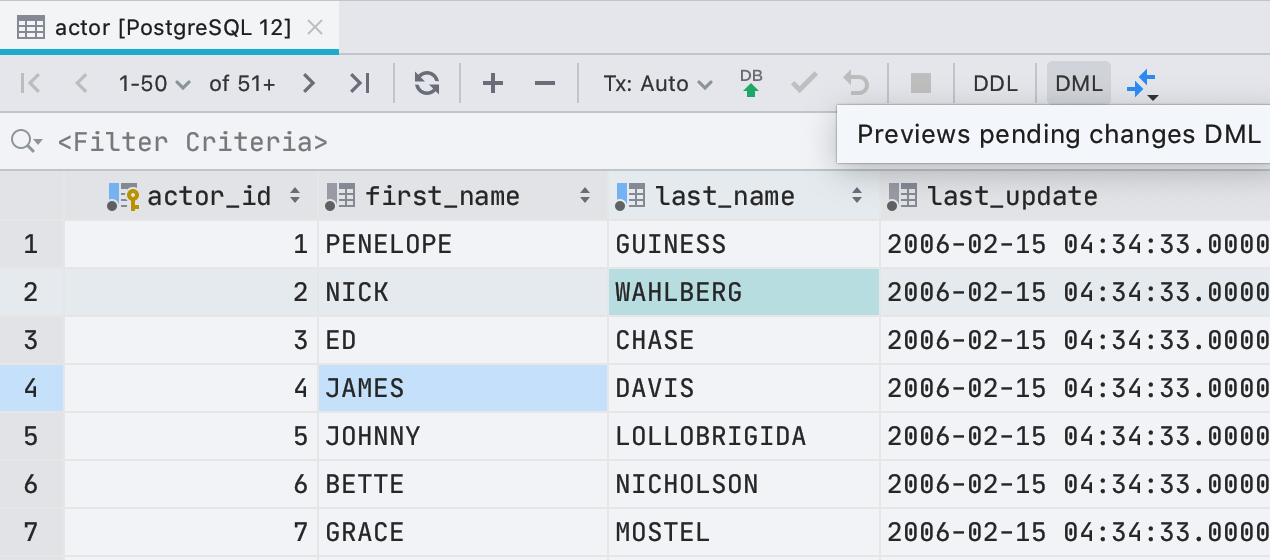
Visualização DML no editor de dados
Começando com esta versão, você pode revisar a consulta que representa suas alterações no editor de dados. Agora existe um botão DML que ficará ativo se houver alterações pendentes:
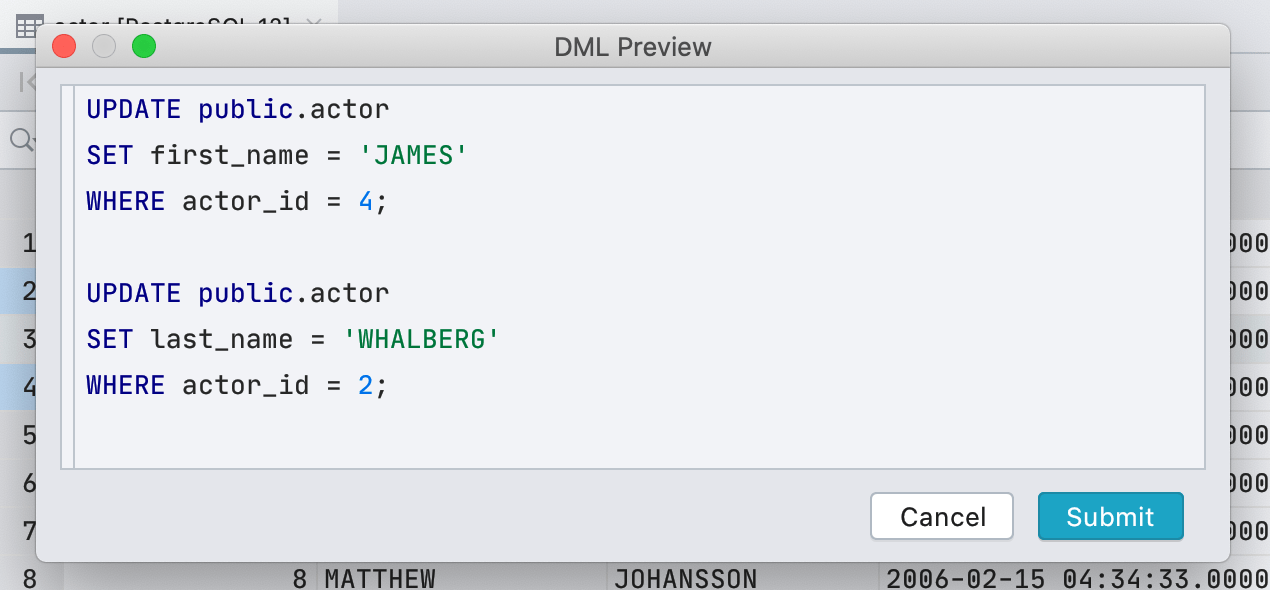
E você verá uma caixa de diálogo com a visualização DML. Essa consulta não é o SQL exato que será executado para modificar seus dados, pois o DataGrip usa um driver JDBC para atualizar tabelas, mas, na maioria das vezes, será o mesmo.
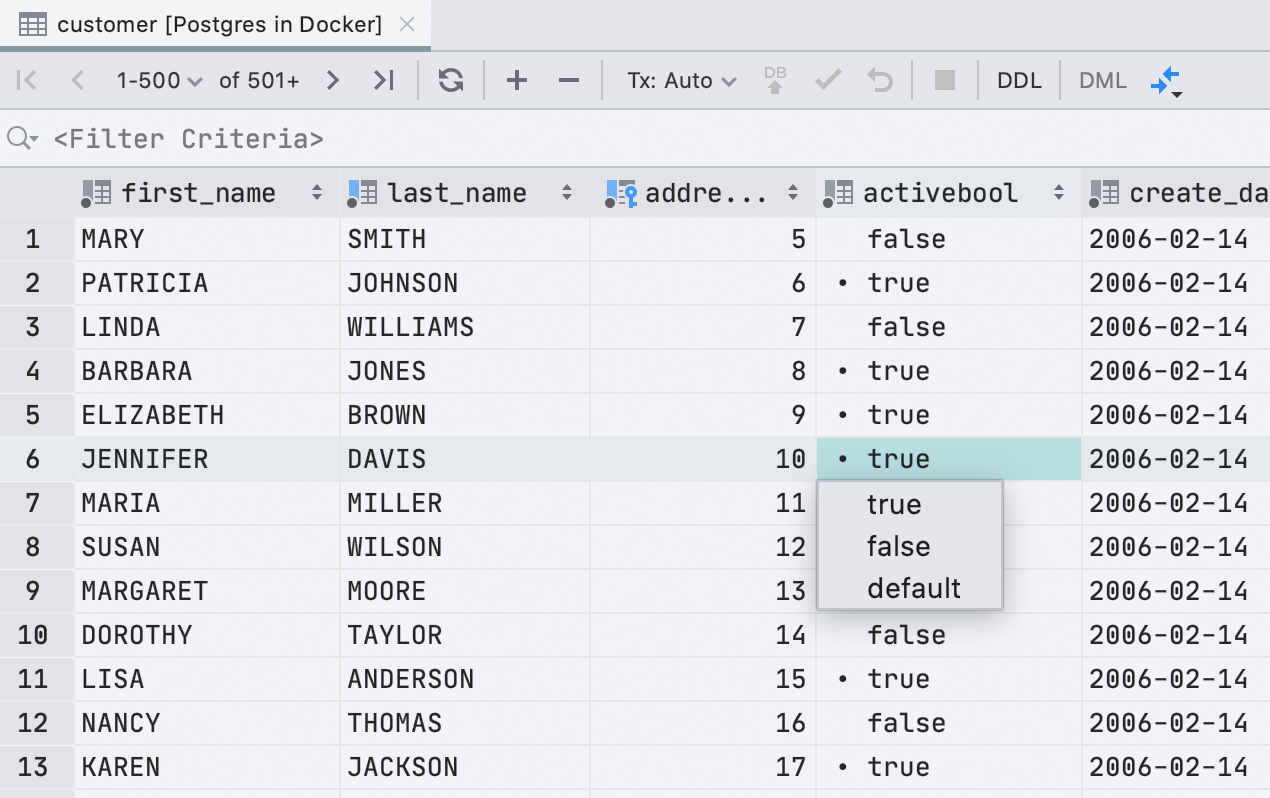
Uma nova interface do usuário para valores booleanos
Bem, este é um desenvolvimento bastante bem-vindo! Agora, existe uma maneira mais amigável de visualizar e editar valores booleanos. Agora, os valores "True" estão indicados com um marcador para diferenciá-los de todos os outros.
Edição:
- A tecla de espaço alterna valores como costumava fazer.
- Digitar
f,t,d,n,goucinserirá os valores correspondentes:false,true,default,null,generatedecomputed. Nossa sorte é que todos esses valores começam com letras diferentes! - Digitar qualquer outra coisa abrirá o menu suspenso com todos os valores possíveis.
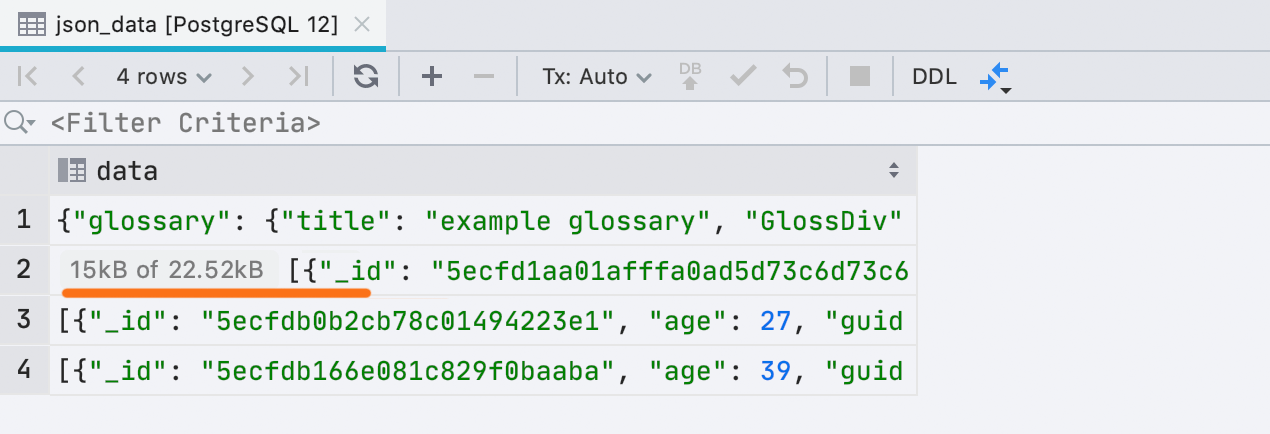
Uma nova interface do usuário para dados cortados
Às vezes, o DataGrip não pode carregar todos os dados para uma determinada célula. Isso acontece quando o tamanho dos dados na célula é maior que o permitido pela configuração Database | Data views | Max LOB length. Nesses casos, costumávamos adicionar um pequeno texto, como "10 KB de 50 KB carregados", ao valor. Agora, simplesmente mostramos uma sugestão em vez de alterar o valor.
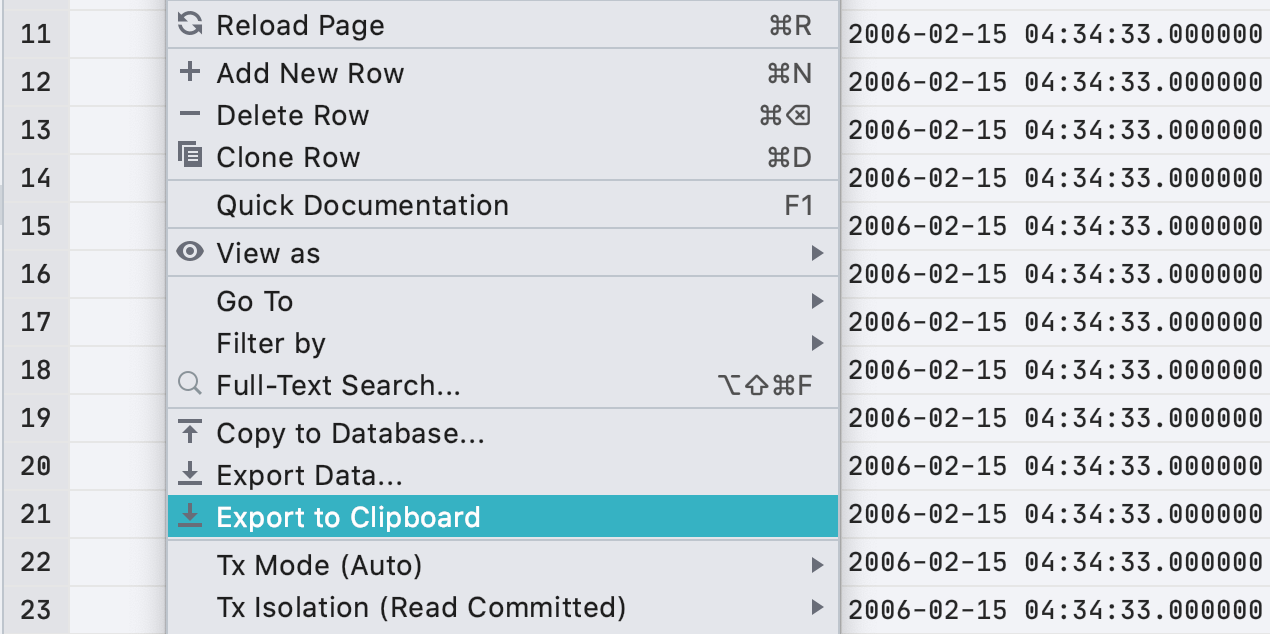
Exporte para a área de transferência no menu de contexto do editor de dados
Depois de apresentarmos uma janela de diálogo para exportar dados, um pequeno cenário se tornou mais complicado - exportar todo o resultado ou tabela para a área de transferência. Então, adicionamos o seguinte item ao menu de contexto:
Observe que Copy copia a seleção, enquanto Export to Clipboard copia todo o conjunto de dados.
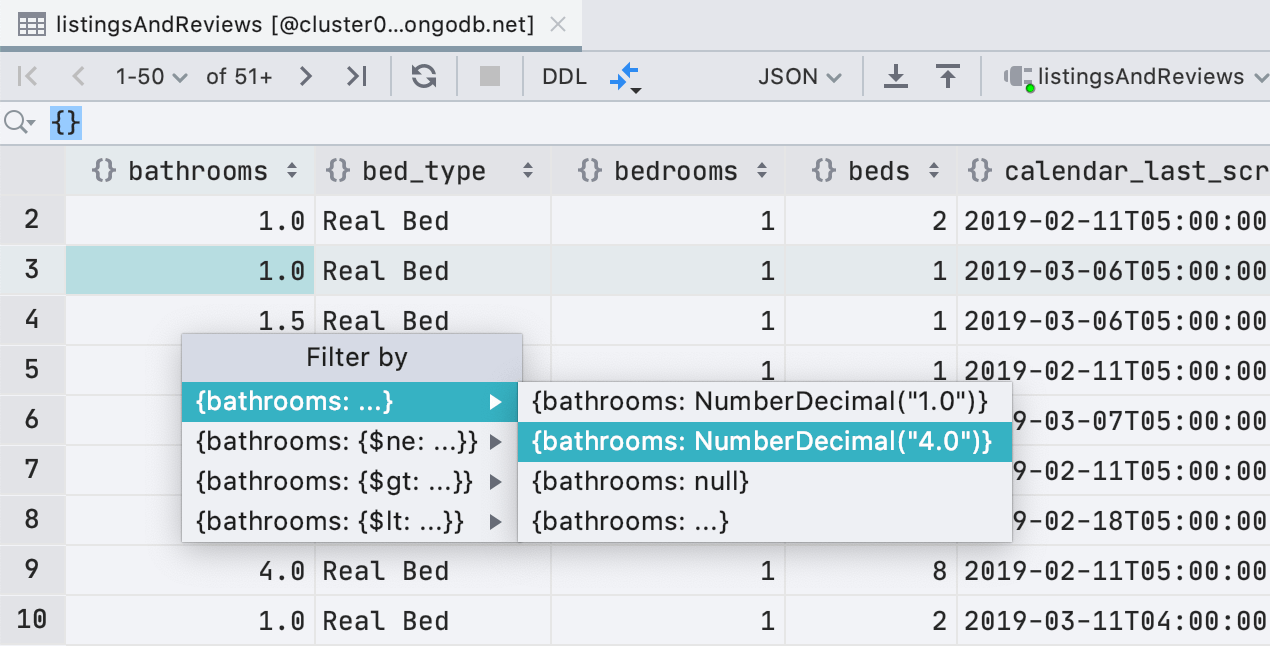
Melhor filtragem para o MongoDB
Além de ObjectId e ISODate, a filtragem agora oferece suporte para UUID, NumberDecimal, NumberLong e BinData. Além disso, se você tiver um UUID/ObjectId/ISODate válido na sua área de transferência, verá esse valor na lista de filtros sugeridos.
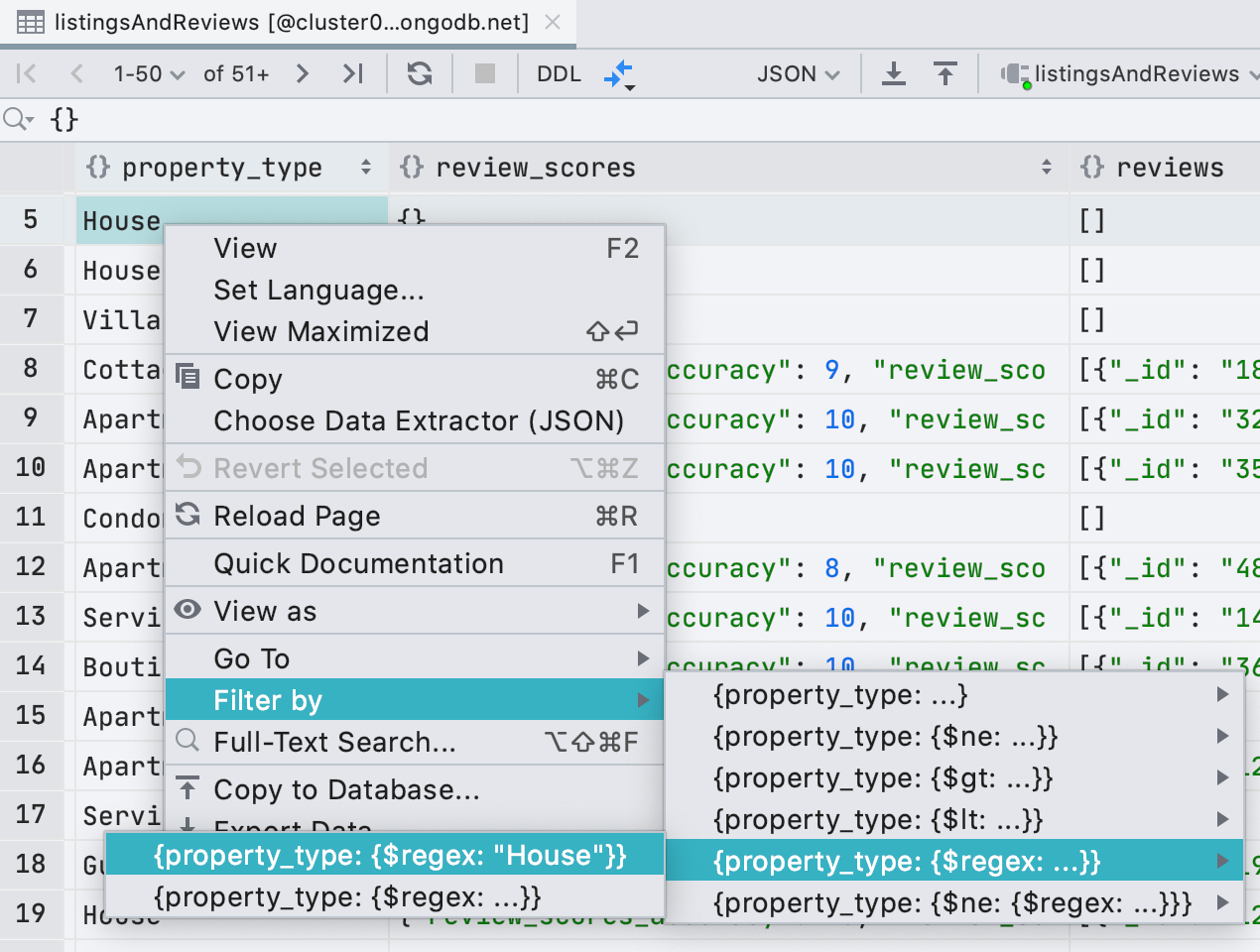
Também adicionamos expressões regulares à filtragem, caso você esteja perdendo o filtro LIKE do MongoDB.
Editor SQL
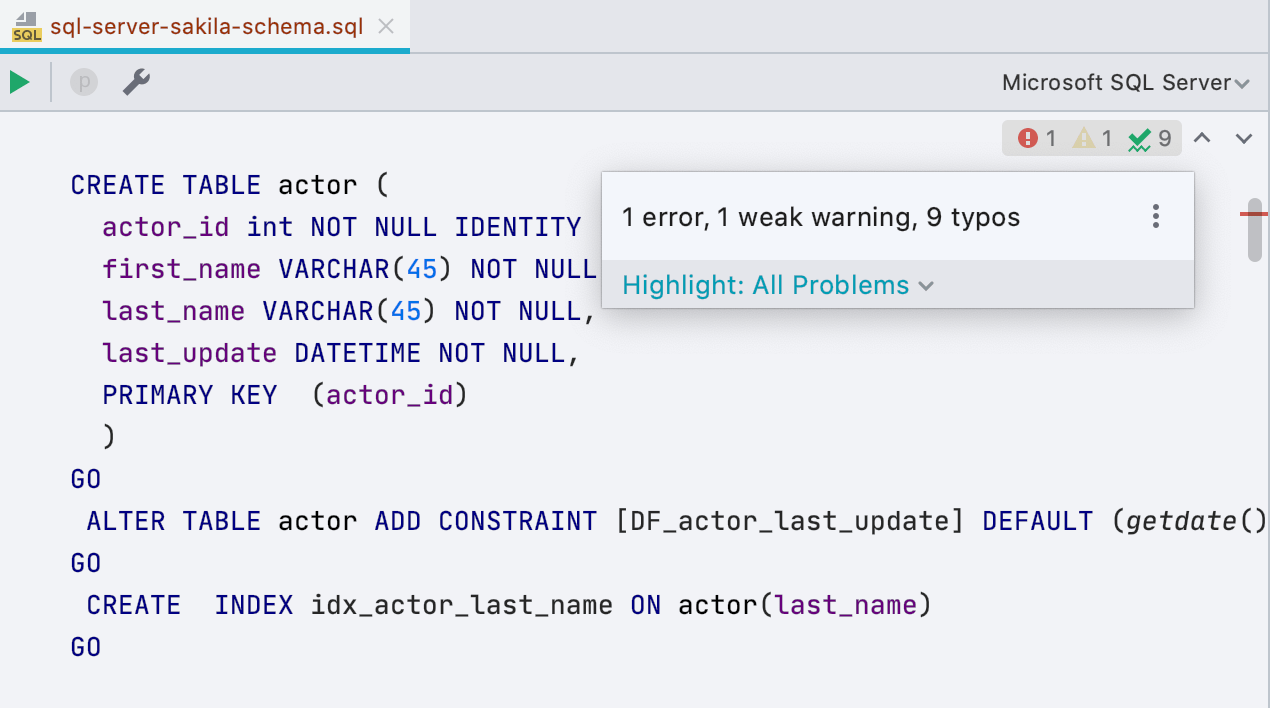
Novo widget de inspeções
O novo widget de inspeções facilita a visualização de todos os problemas no seu script e a navegação entre eles. Ele fornece informações detalhadas sobre o número de avisos, erros e outros problemas no arquivo atual. Você pode usar os ícones de seta para navegar pelos erros nos arquivos e, é claro, ainda é possível navegar pelos erros usando o atalho F2.
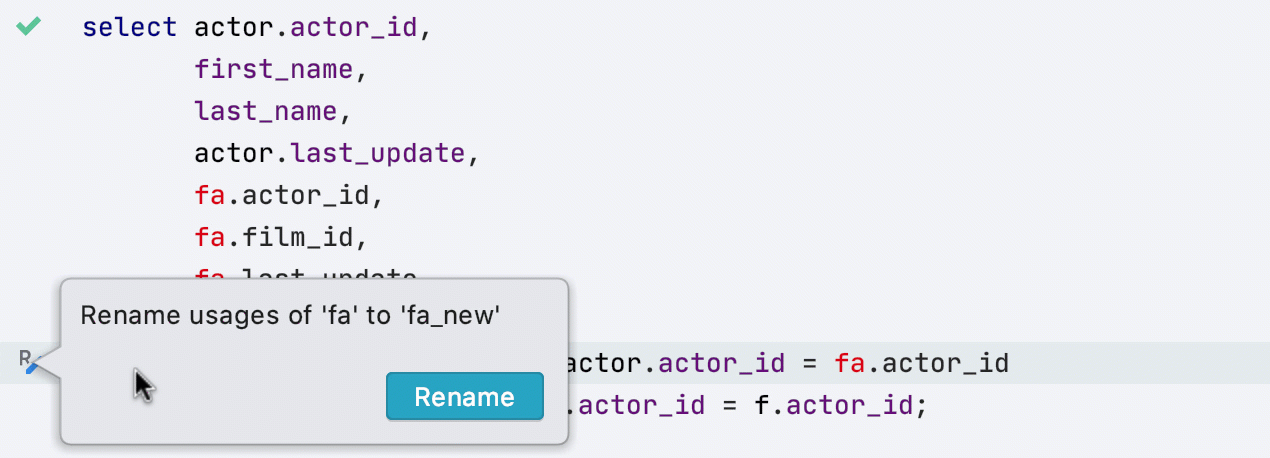
Renomeação sugerida
Se você alterar o nome de um objeto no código, esse pequeno botão na barra de ferramentas permitirá que você faça uma refatoração! Por exemplo, é assim que funciona para aliases:
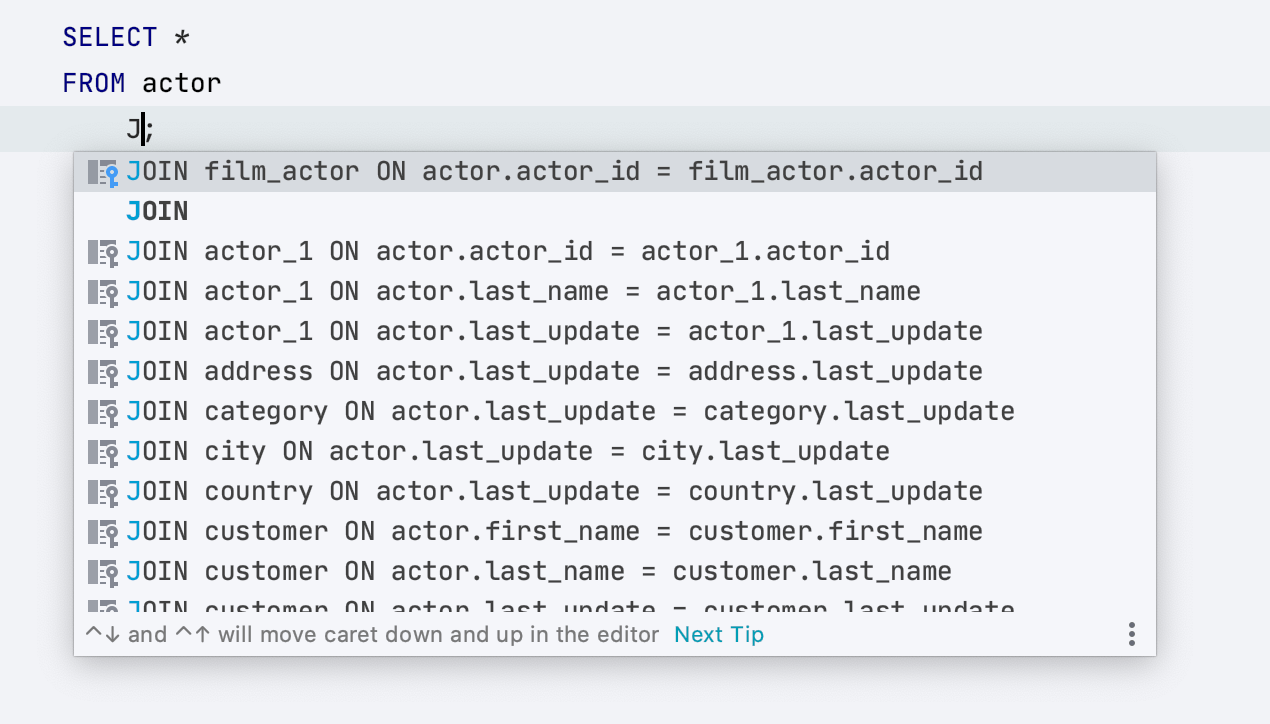
Complementação de JOIN ainda melhor
Menos uma etapa para complementar cláusulas JOIN: agora, oferecemos a cláusula inteira quando você começa a digitar ‘JOIN’:
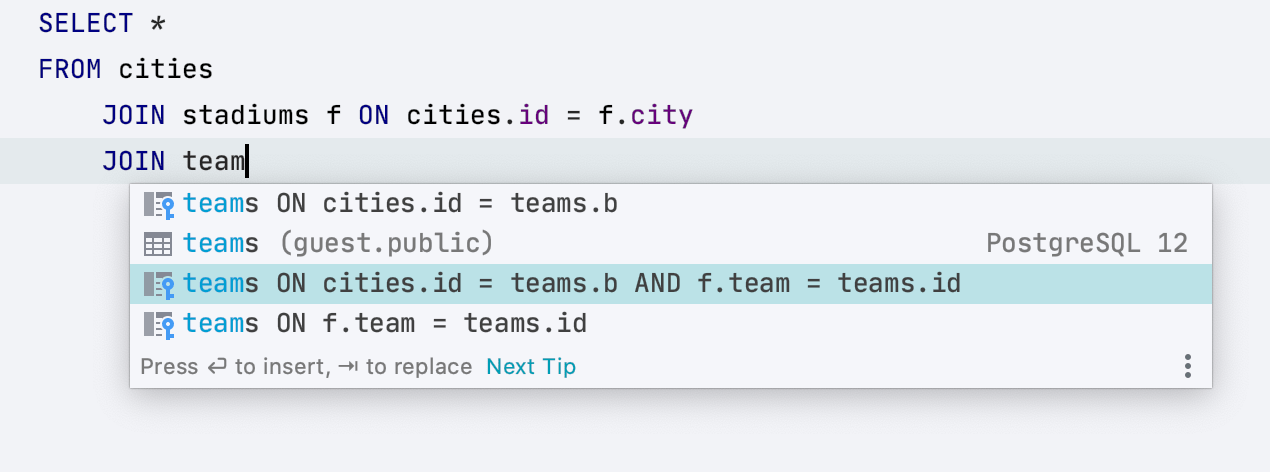
Além disso, a complementação oferece uma maneira de junção por duas colunas, se aplicável:
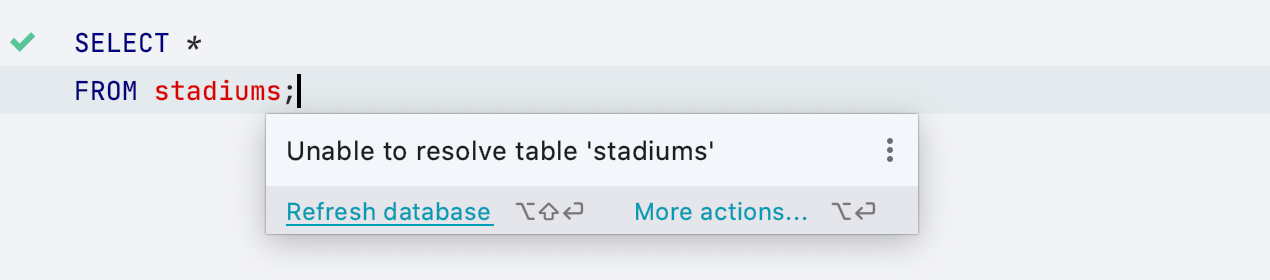
Correção rápida para Atualizar banco de dados
Às vezes, você tem objetos não resolvidos no seu script. Nesse caso, o DataGrip não entende onde esses objetos estão localizados e suspeita de que eles não existam. Embora isso seja verdade em muitos casos, às vezes os objetos não são resolvidos porque você só precisa ajustar o contexto em que está trabalhando.
Adicionamos a correção rápida Refresh database, que ajudará você se um objeto tiver sido adicionado ao banco de dados de outro local desde a última vez em que você atualizou seu banco de dados.
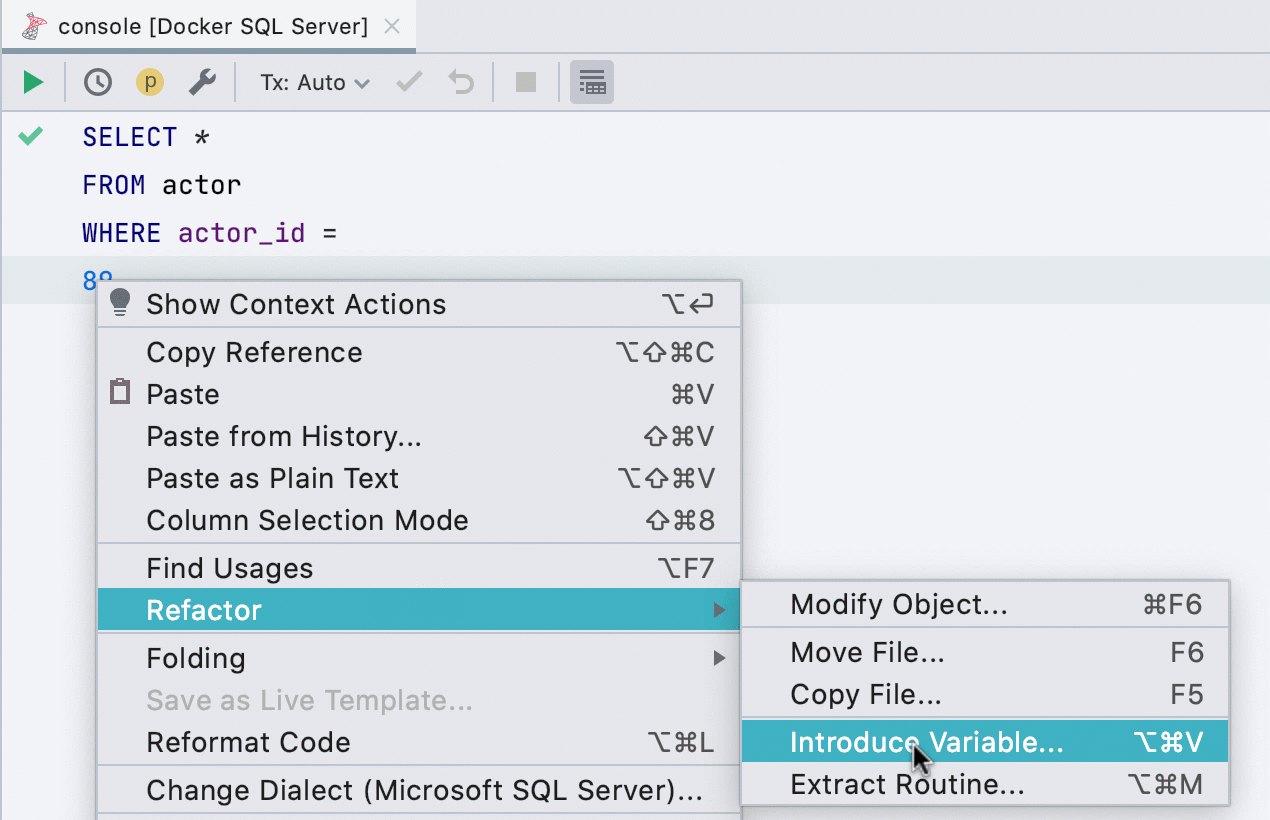
Introduzir variável
Essa refatoração agora tem suporte em mais dialetos: SQL Server, Db2, Exasol, HSQL, Redshift e Sybase. Você pode introduzir variáveis de qualquer expressão que tenha o tipo simples.
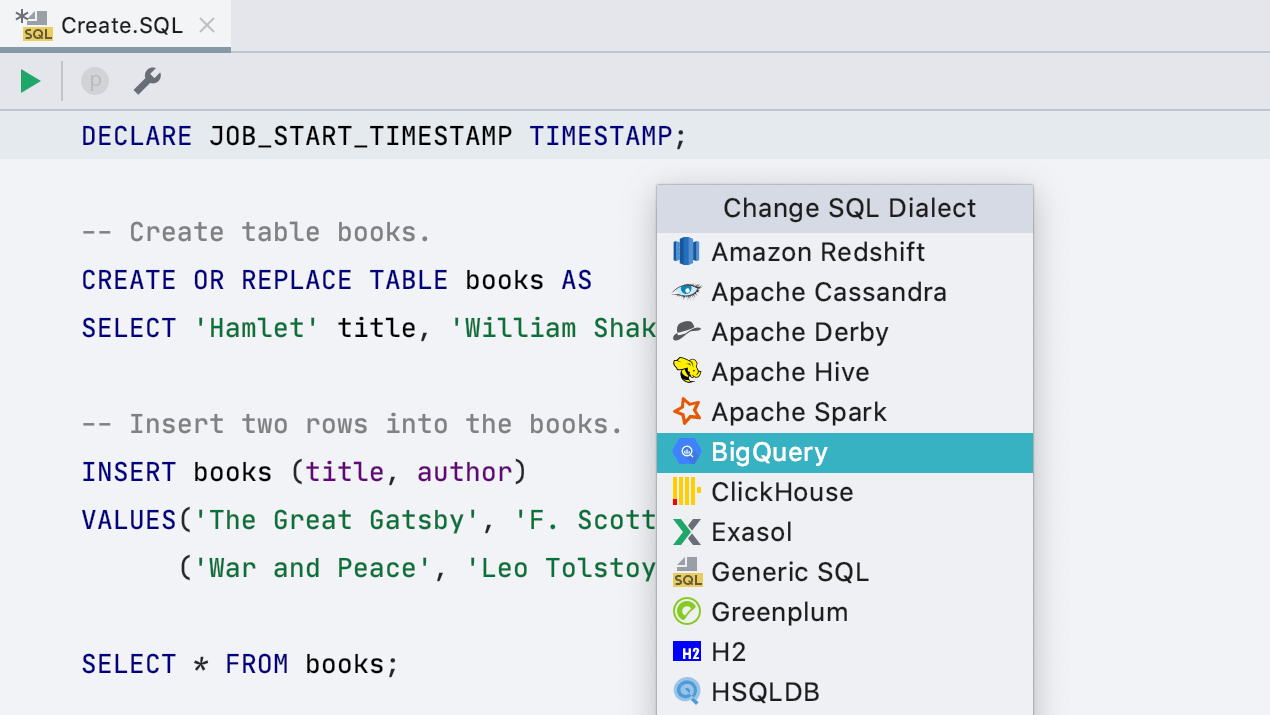
Dialeto do Google BigQuery
Adicionamos um novo dialeto SQL: Google BigQuery. O suporte total para o BigQuery ainda não está aqui, mas tudo deve começar em algum lugar. No momento, o DataGrip pode destacar e fornecer corretamente assistência de codificação para as suas consultas se você usar o Google BigQuery.
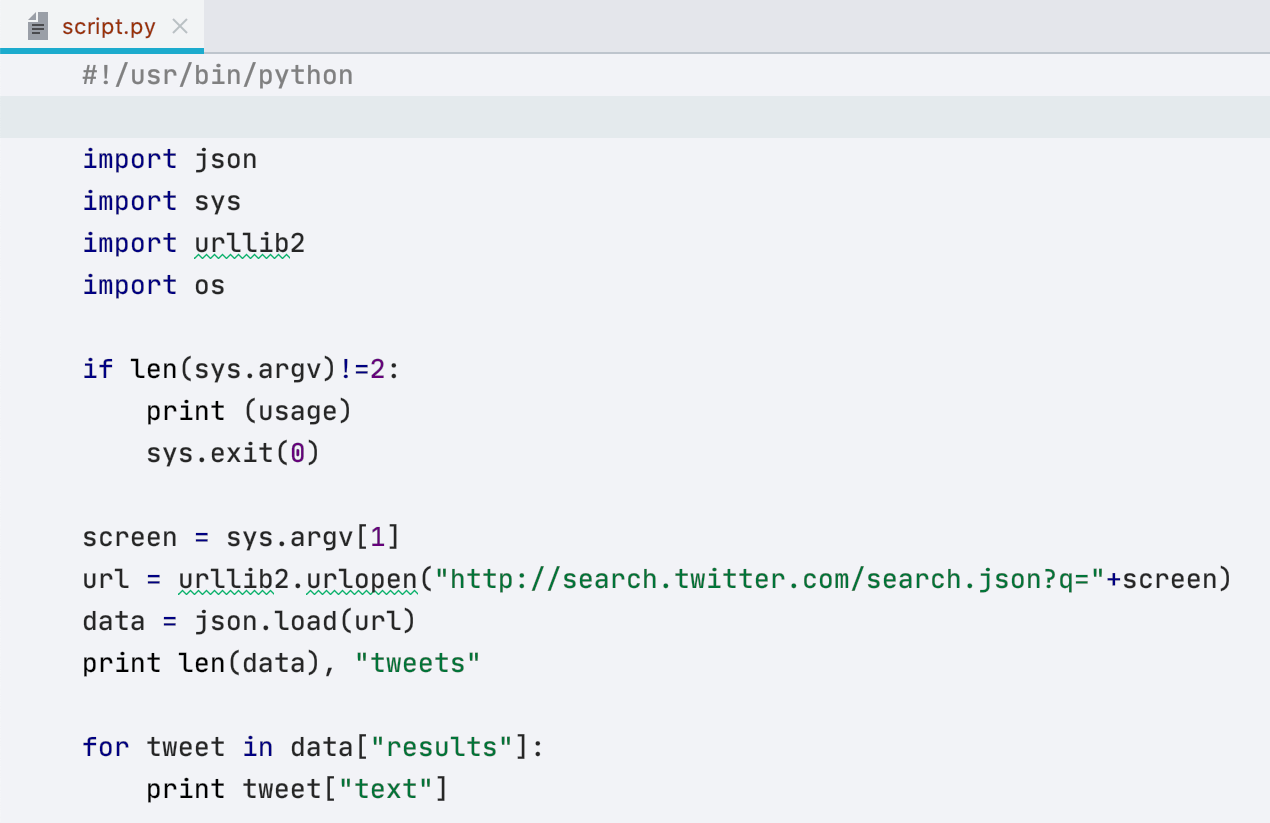
Pacotes TextMate
O TextMate, um editor de texto para Mac, oferece pacotes de realce de sintaxe para várias linguagens. Podemos importá-los e usá-los no DataGrip. A partir desta versão, o IDE fornecerá realce de sintaxe para os tipos de arquivo registrados no pacote.
Agora, seus arquivos Python, JavaScript e Shell, além de muitos outros tipos de arquivos, terão destaque de sintaxe por padrão. Para ver todos os tipos de arquivos aplicáveis, acesse Settings/Preferences | Editor | TextMate bundles.
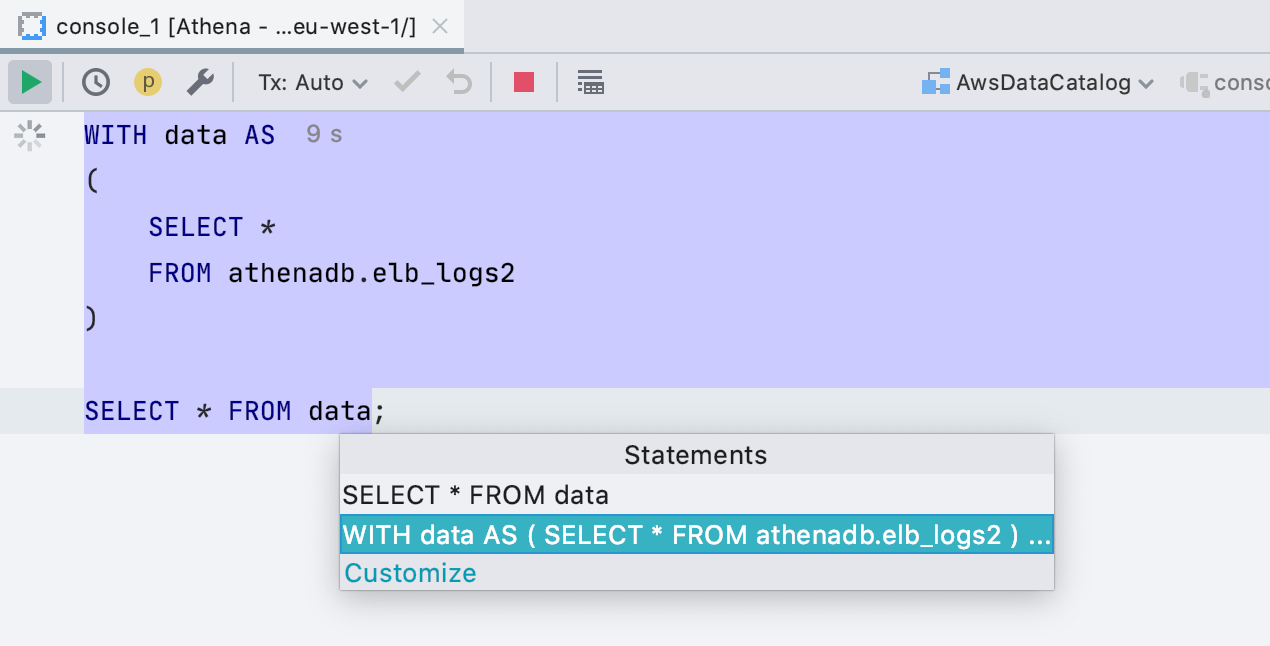
SQL 2016 para o dialeto Generic
Agora, arquivos e consoles realçados com o dialeto Generic são realçados com o SQL 2016. Anteriormente, o SQL 92 era usado. A principal melhoria dessa alteração é a capacidade de executar expressões comuns de tabela sem selecionar código.
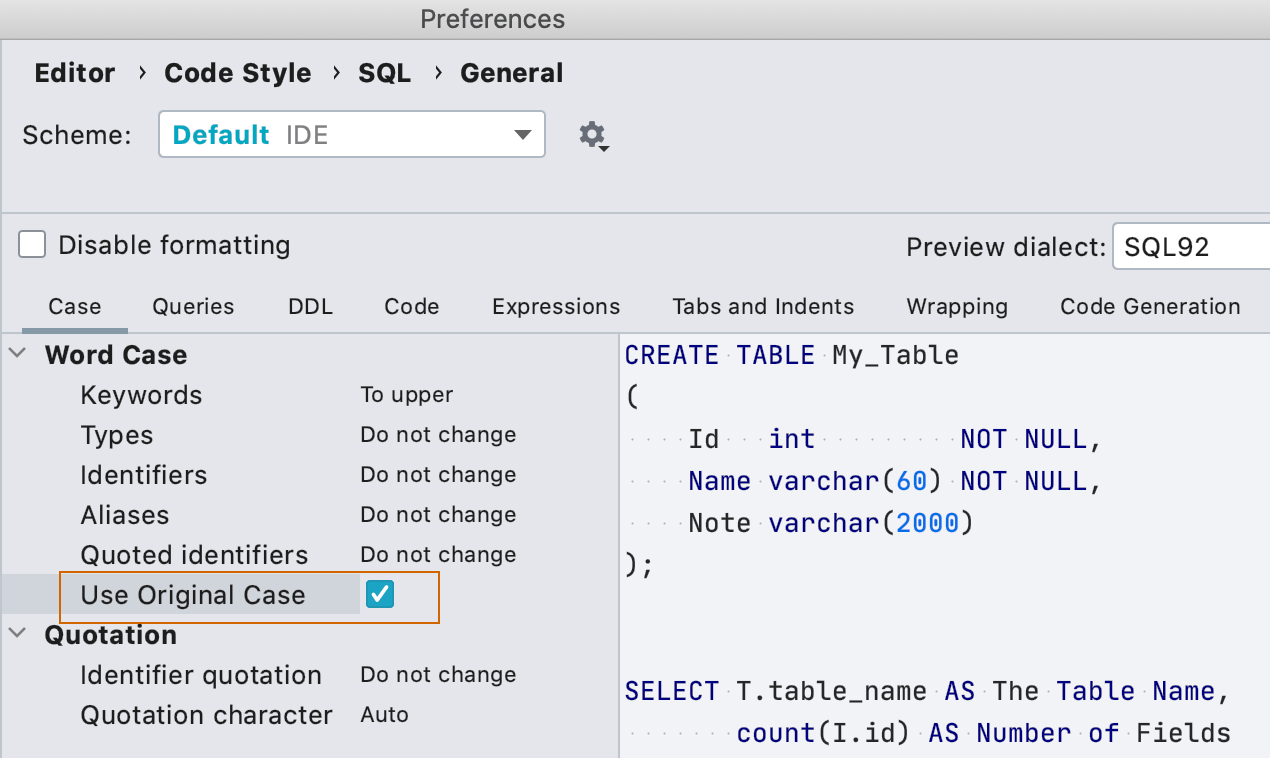
Formatação de maiúsculas/minúsculas original de objetos para o formatador SQL
Anteriormente, o formatador SQL tinha três opções para modificar nomes de objetos no seu código: para maiúsculas, para minúsculas ou não alterar. Mas isso acabou não sendo suficiente - algumas pessoas precisam que os nomes dos objetos sejam alterados de acordo com a formatação de maiúsculas/minúsculas que foi usado na declaração. Agora, nós fornecemos essa opção.
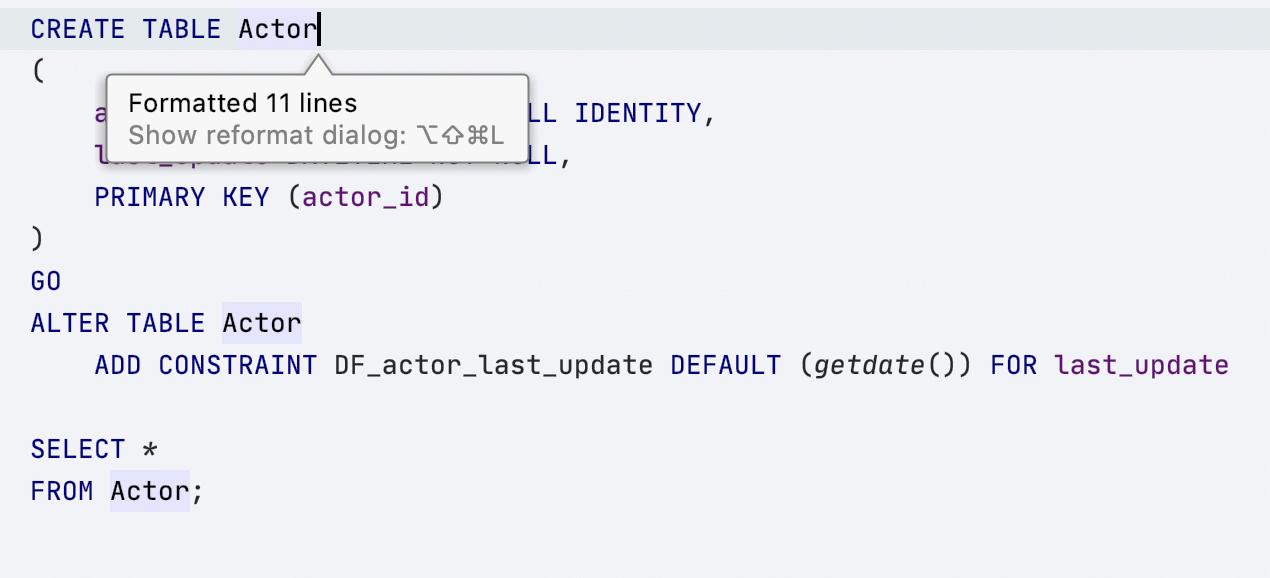
É assim que funciona: a tabela Actor foi declarada com a primeira letra em maiúscula, e o formatador a deixa inalterada.
Uma dica: se a declaração estiver em outro arquivo sql, crie uma fonte de dados DDL com base no seu arquivo sql, para que o formatador use a formatação de maiúsculas/minúsculas correta.
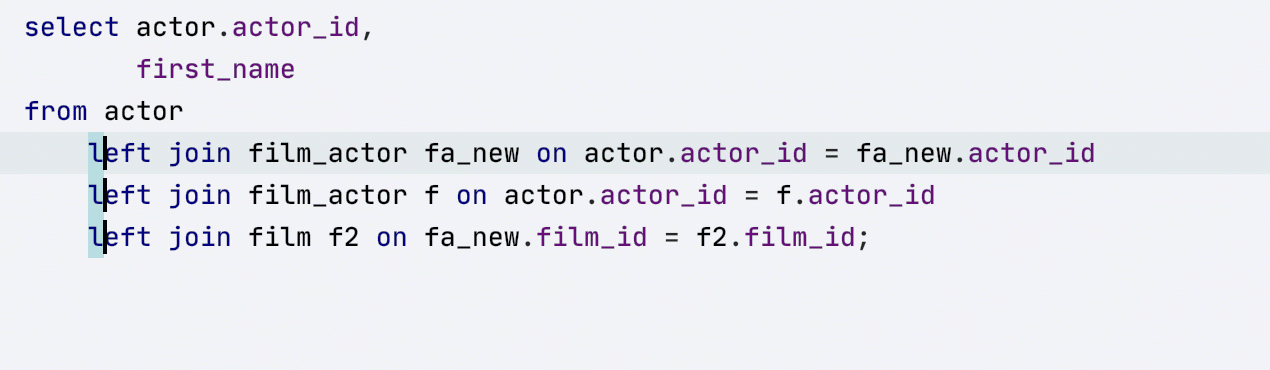
Vários sinais de intercalação para cada linha da seleção
Essa nova ação é outra maneira útil de colocar vários sinais de intercalação! Basta selecionar o código e chamar vários sinais de intercalação por meio de Find Action ou pelo atalho dedicado: Shift+Alt+G
Exibição em árvore do banco de dados
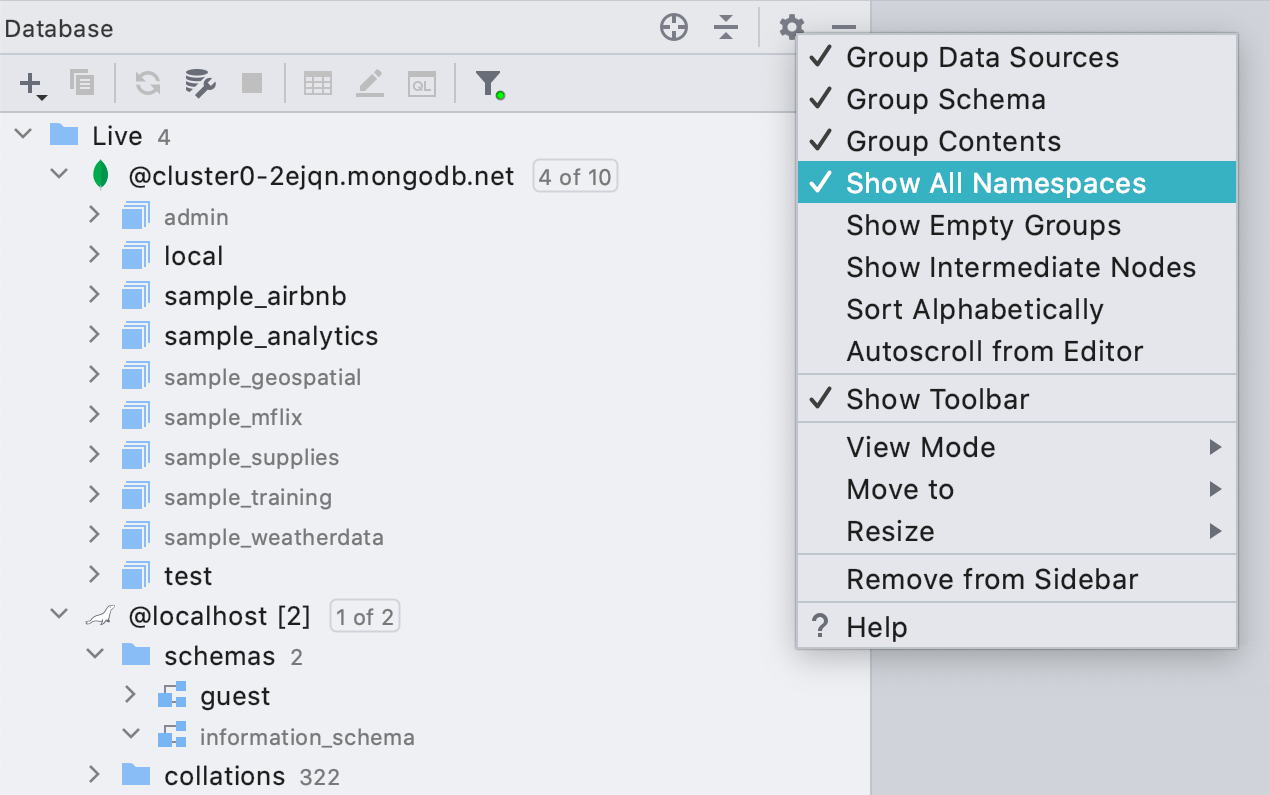
Todos os bancos de dados e esquemas na árvore de banco de dados
O DataGrip mostrará apenas os bancos de dados e esquemas que você escolheu para serem exibidos. Embora isso possa ser útil se você tiver muitos bancos de dados e esquemas, também define quais esquemas precisam ser inspecionados, já que o DataGrip carrega os metadados do banco de dados e os utiliza posteriormente.
No entanto, algumas pessoas estão mais acostumadas com ferramentas que sempre exibem todos os bancos de dados e esquemas disponíveis. Elas também preferem que esquemas adicionados externamente apareçam no explorador de banco de dados após uma atualização.
É por isso que adicionamos uma nova opção ao explorador de banco de dados: Show All Namespaces. Nesse modo, os bancos de dados e esquemas que não são inspecionados ficam acinzentados.
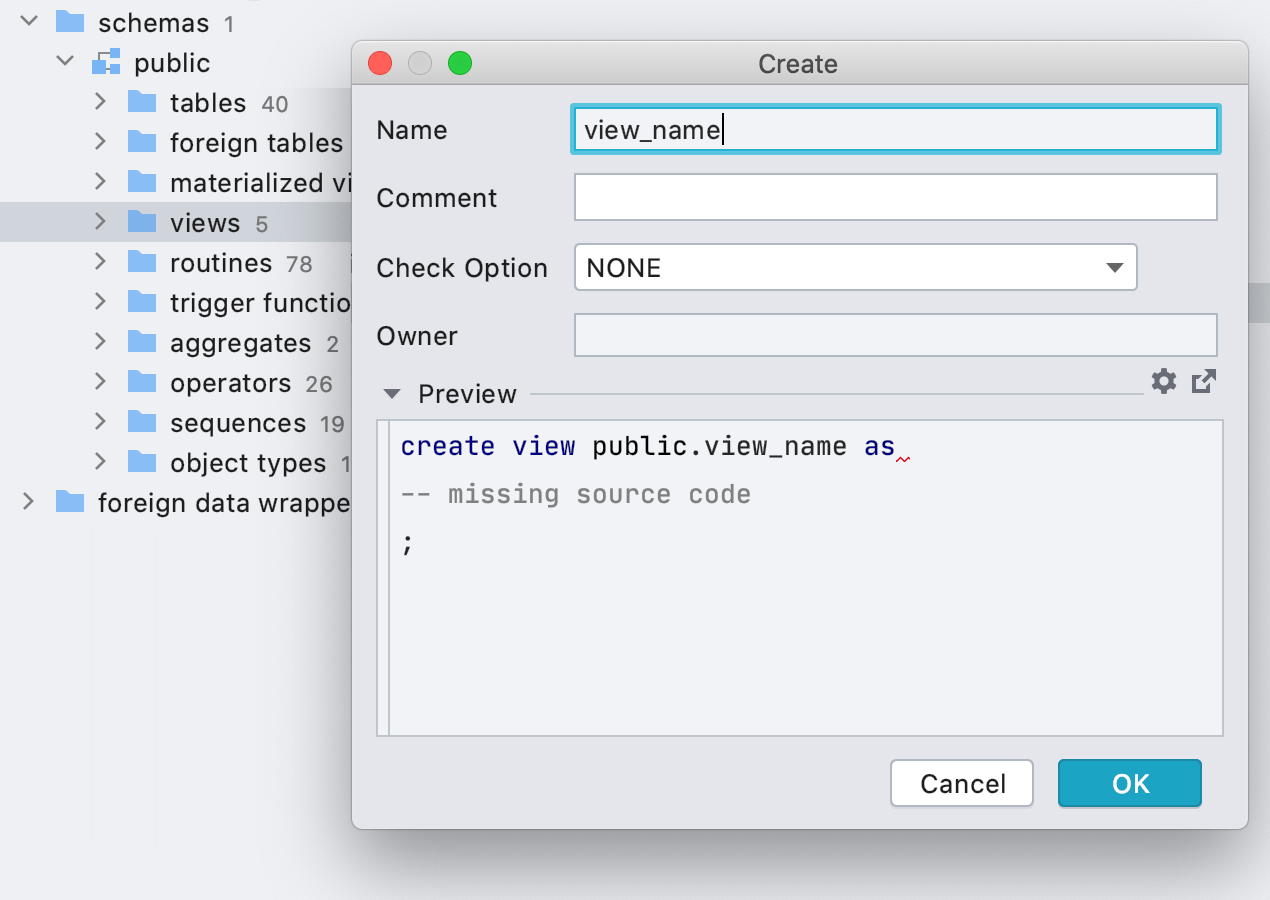
Interface de usuário para criar visualizações
Embora sempre estejamos incentivando as pessoas a usar a funcionalidade Generate (Alt+Ins no editor de SQL), se elas desejam criar uma exibição, muitas se sentem mais confortáveis usando a interface do usuário. Ouvimos você e adicionamos uma opção de interface do usuário para isso.
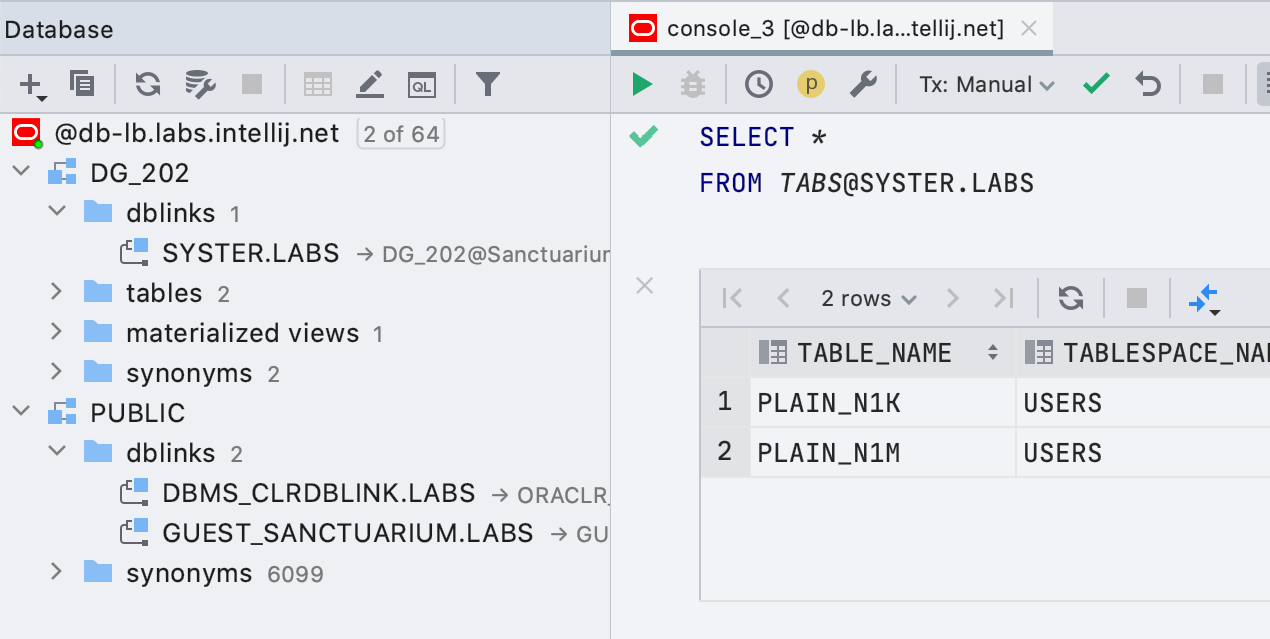
Suporte básico para links de banco de dados Oracle
Agora, links de banco de dados Oracle são mostrados no explorador de banco de dados, e o código que os utiliza é realçado corretamente.
Geral
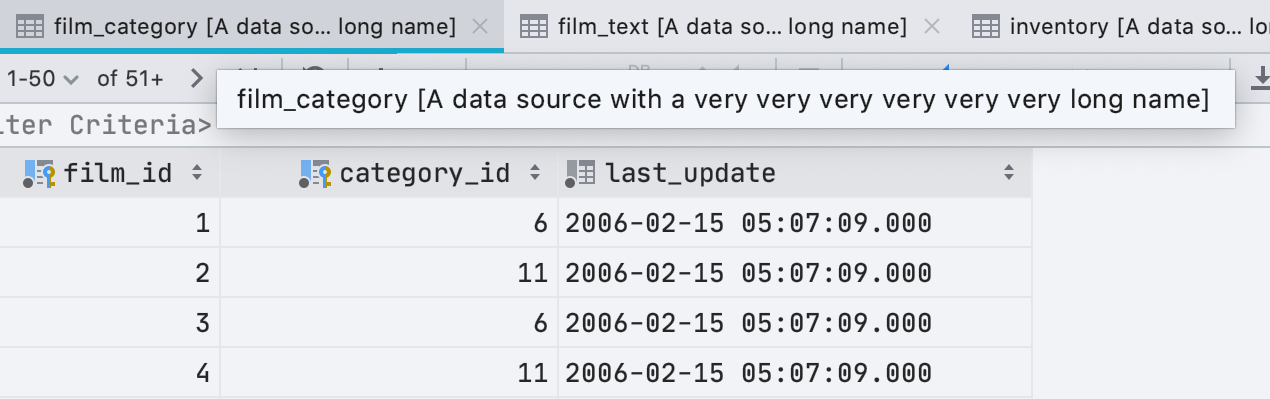
Diga adeus às guias longas!
Outro problema de praticidade que nunca mais incomodará na versão 2020.2: guias longas.
Como funciona agora:
- A opção
Database | General | Always show qualified names for database objectsagora está desativada por padrão. Os objetos serão qualificados nos nomes das guias apenas se houver dois objetos com o mesmo nome abertos. Por exemplo, se você abrir duas tabelas chamada Actor de esquemas diferentes, o nome do esquema será exibido no nome da guia. Caso contrário, ele não será exibido. - Se o nome da fonte de dados tiver mais de 20 símbolos, ele ficará truncado.
- Se você tiver apenas uma fonte de dados, o DataGrip não a exibirá no nome da guia.
- Se um nome de objeto qualificado tiver mais de 36 símbolos, ele ficará truncado.
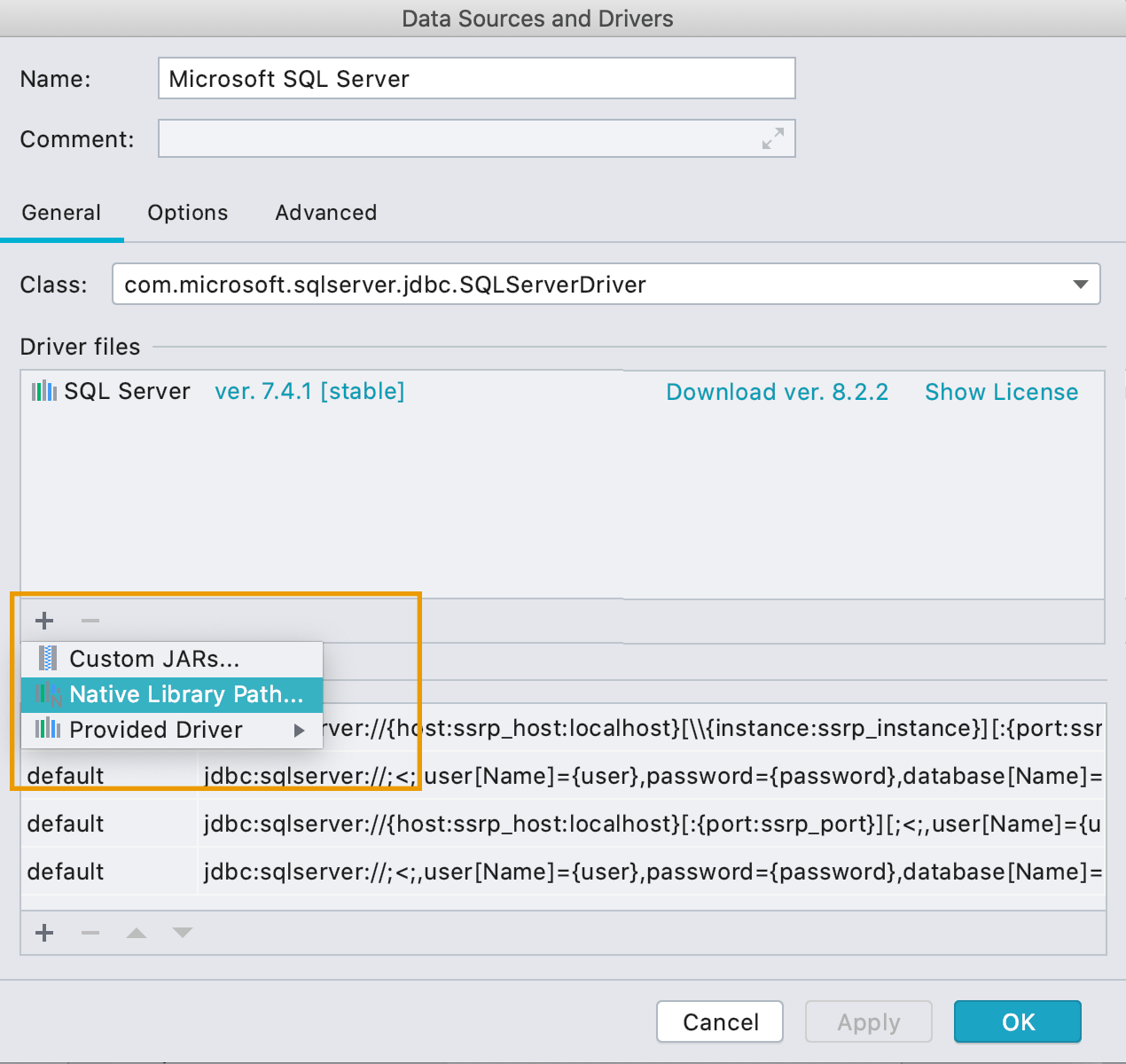
Bibliotecas nativas nas configurações do driver
Agora, você pode especificar o caminho para qualquer biblioteca nativa do driver. Veja a seguir apenas algumas situações em que isso pode ser útil:
- No SQL Server, você poderá especificar mssql-jdbc_auth-‹version›-‹arch›.dll para autenticação SSO se configurar manualmente o driver. Por padrão, a autenticação SSO funciona imediatamente.
- Em um banco de dados Oracle, você pode especificar a biblioteca ocijdbc para usar o driver OCI.
- No SQLite, você pode especificar as extensões carregáveis de tempo de execução para facilitar o uso deles no console de consulta. Não há necessidade de especificar o caminho completo.
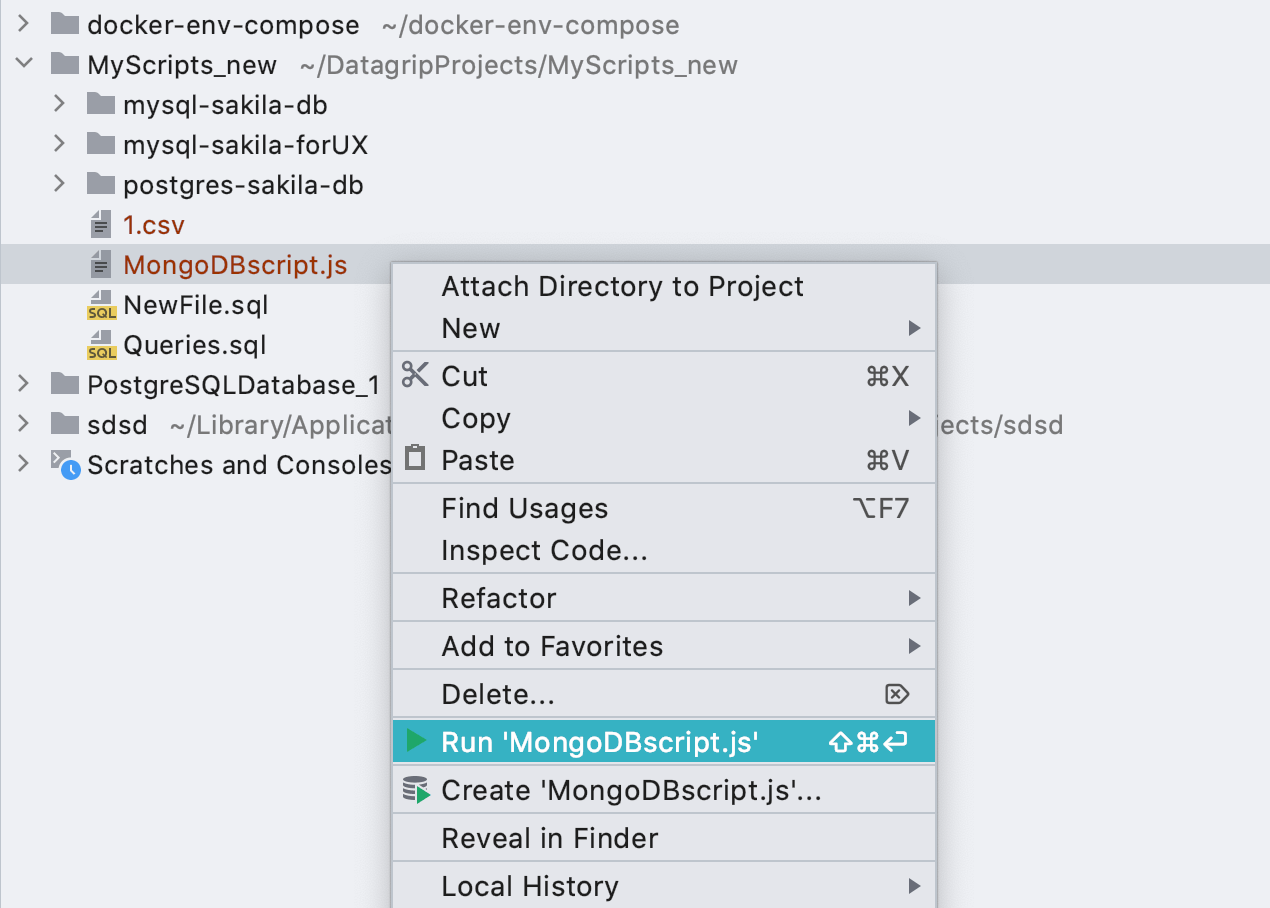
Configurações de execução para arquivos *.js
Se você tiver scripts MongoDB, poderá criar configurações de Execução a partir deles.
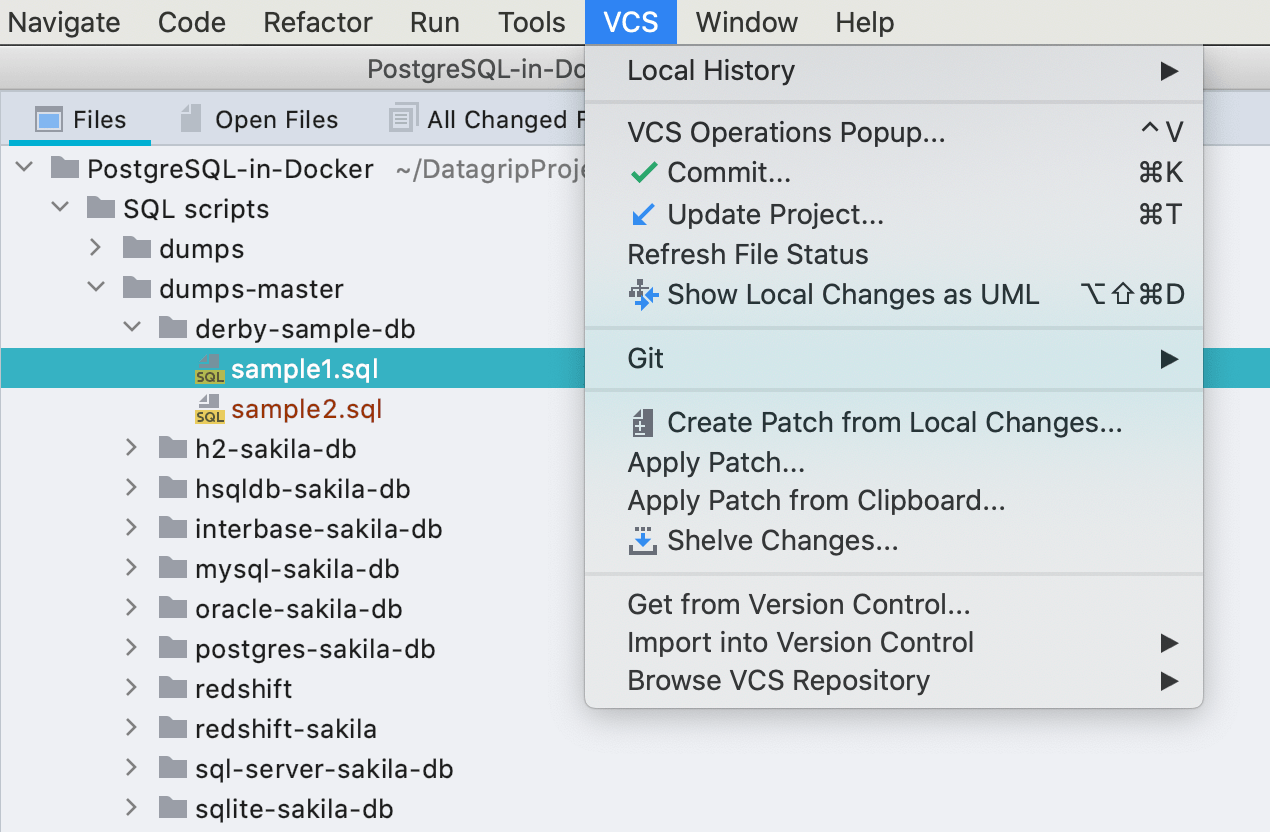
Plug-ins Git e Github incluídos
E, por último, mas não menos importante: os plug-ins Git e Github agora funcionam imediatamente no DataGrip e, portanto, você não precisa instalá-los do Plugin Marketplace.